有很多用户在使用电脑的时候,除了默认的中文键盘,有时候还需要用到美式键盘,最近有位win11系统用户在使用电脑的过程当中,想要添加美式键盘,但是不知道应该怎么操作,为此非常苦恼,那么win11系统如何添加美式键盘呢?今天u启动u盘启动盘制作工具为大家分享win11系统如何添加美式键盘的操作教程。
添加美式键盘操作方法:
1、首先我们打开系统“设置”如图所示:
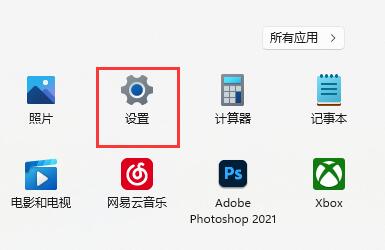
2、接着点击左边栏的“时间和语言”如图所示:
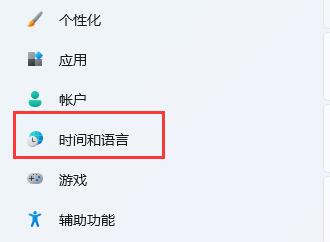
3、然后进入右侧“语言&区域”设置。如图所示:
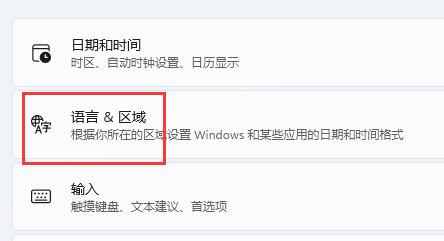
4、再点击首选语言旁的“添加语言”如图所示:
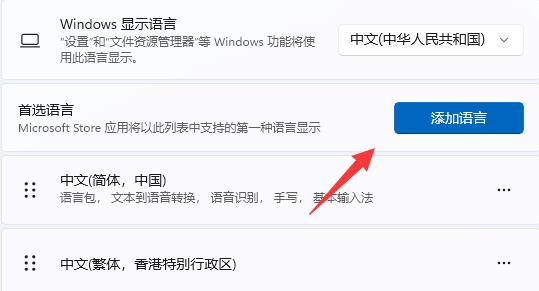
5、在其中搜索“英语”,找到“英语(美国)”,点击“下一页”如图所示:
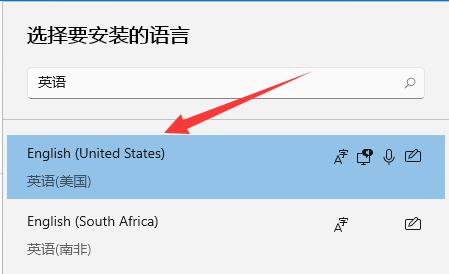
6、接下去勾选所有可选的语言功能并点击“安装”如图所示:
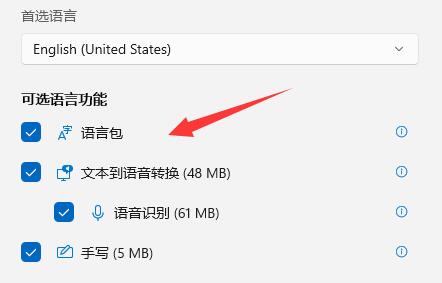
7、等待安装完成后,点击右下角输入法图标,就可以切换“美式键盘”了。如图所示:
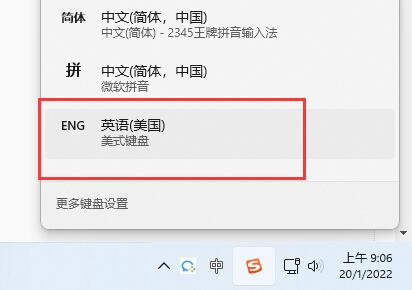
关于win11系统添加美式键盘的操作教程就为用户们详细分享到这边了,如果用户们使用电脑的时候想要添加美式键盘,可以参考上述方法步骤进行操作哦,希望本篇教程能够帮到大家,更多精彩教程请关注u启动官方网站。

